Konfigurieren eines Fabric Extender mit einer Application Centric Infrastructure
Download-Optionen
-
ePub (1.0 MB)
In verschiedenen Apps auf iPhone, iPad, Android, Sony Reader oder Windows Phone anzeigen
Inklusive Sprache
In dem Dokumentationssatz für dieses Produkt wird die Verwendung inklusiver Sprache angestrebt. Für die Zwecke dieses Dokumentationssatzes wird Sprache als „inklusiv“ verstanden, wenn sie keine Diskriminierung aufgrund von Alter, körperlicher und/oder geistiger Behinderung, Geschlechtszugehörigkeit und -identität, ethnischer Identität, sexueller Orientierung, sozioökonomischem Status und Intersektionalität impliziert. Dennoch können in der Dokumentation stilistische Abweichungen von diesem Bemühen auftreten, wenn Text verwendet wird, der in Benutzeroberflächen der Produktsoftware fest codiert ist, auf RFP-Dokumentation basiert oder von einem genannten Drittanbieterprodukt verwendet wird. Hier erfahren Sie mehr darüber, wie Cisco inklusive Sprache verwendet.
Informationen zu dieser Übersetzung
Cisco hat dieses Dokument maschinell übersetzen und von einem menschlichen Übersetzer editieren und korrigieren lassen, um unseren Benutzern auf der ganzen Welt Support-Inhalte in ihrer eigenen Sprache zu bieten. Bitte beachten Sie, dass selbst die beste maschinelle Übersetzung nicht so genau ist wie eine von einem professionellen Übersetzer angefertigte. Cisco Systems, Inc. übernimmt keine Haftung für die Richtigkeit dieser Übersetzungen und empfiehlt, immer das englische Originaldokument (siehe bereitgestellter Link) heranzuziehen.
Inhalt
Einführung
In diesem Dokument wird beschrieben, wie ein Fabric Extender (FEX) mit der Application Centric Infrastructure (ACI) konfiguriert werden kann und wie Host-Schnittstellen (HIF) auf einem FEX konfiguriert werden können.
Voraussetzungen
Anforderungen
Für dieses Dokument bestehen keine speziellen Anforderungen.
Verwendete Komponenten
Die Informationen in diesem Dokument basieren auf der ACI-Softwareversion 1.1(3f).
Die Informationen in diesem Dokument wurden von den Geräten in einer bestimmten Laborumgebung erstellt. Alle in diesem Dokument verwendeten Geräte haben mit einer leeren (Standard-)Konfiguration begonnen. Wenn Ihr Netzwerk in Betrieb ist, stellen Sie sicher, dass Sie die potenziellen Auswirkungen eines Befehls verstehen.
Konfigurieren
1. Hinzufügen eines FEX zur ACI-Fabric
Zum Zeitpunkt dieser Veröffentlichung:
- Es wird die direkte Anbindung eines FEX an ein Leaf unterstützt.
- Diese FEX-Modelle wurden unterstützt:
- N2K-C2232PP-10GE
- N2K-C2232TM-E-10GE
- N2K-C2348UPQ
- N2K-C2348TQ
- N2K-C2332TQ
- N2K-C2248TP-E-1GE
- N2K-C2248TP-1GE
- N2K-C2248PQ-10GE
- N2K-B22IBM-P
- N2K-B22DELL-P
Da diese Liste jedoch häufig aktualisiert wird, finden Sie in den Versionshinweisen für Nexus 9000-Switches für Ihre ACI-Software eine präzise und aktualisierte Liste.
Ein FEX in der ACI kann nur an ein Leaf mit einem oder mehreren Ports angeschlossen werden. Die Ports, die FEX mit anderen Ports verbinden, sind Teil eines Port-Channels.
In diesem Beispiel wurde ein FEX an ACI Leaf 1 an Port 1/17-18 angeschlossen.
Konfigurieren der Benutzeroberfläche
- Klicken Sie in der oberen Menüleiste auf Fabric und dann auf Zugriffsrichtlinien.
- Wählen Sie Schnellstart im linken Navigationsbereich aus, und klicken Sie dann auf den Link Schnittstelle, PC und VPC konfigurieren, wie im Bild gezeigt.
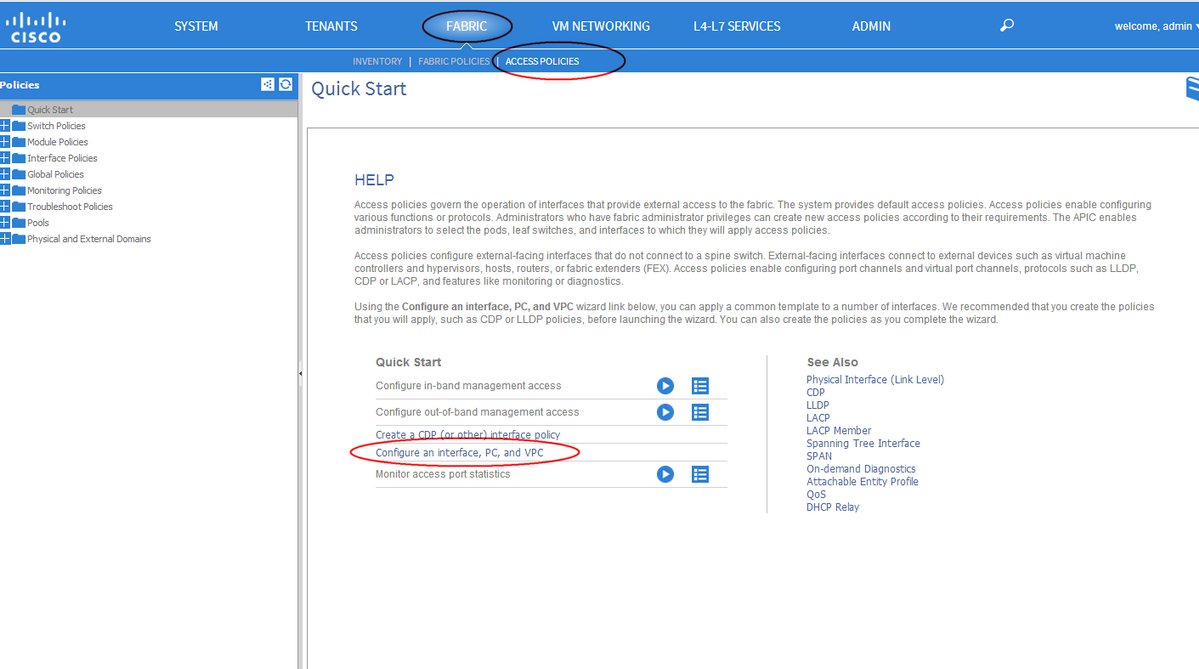
- Klicken Sie auf das grüne + Symbol, wie in diesem Bild gezeigt.
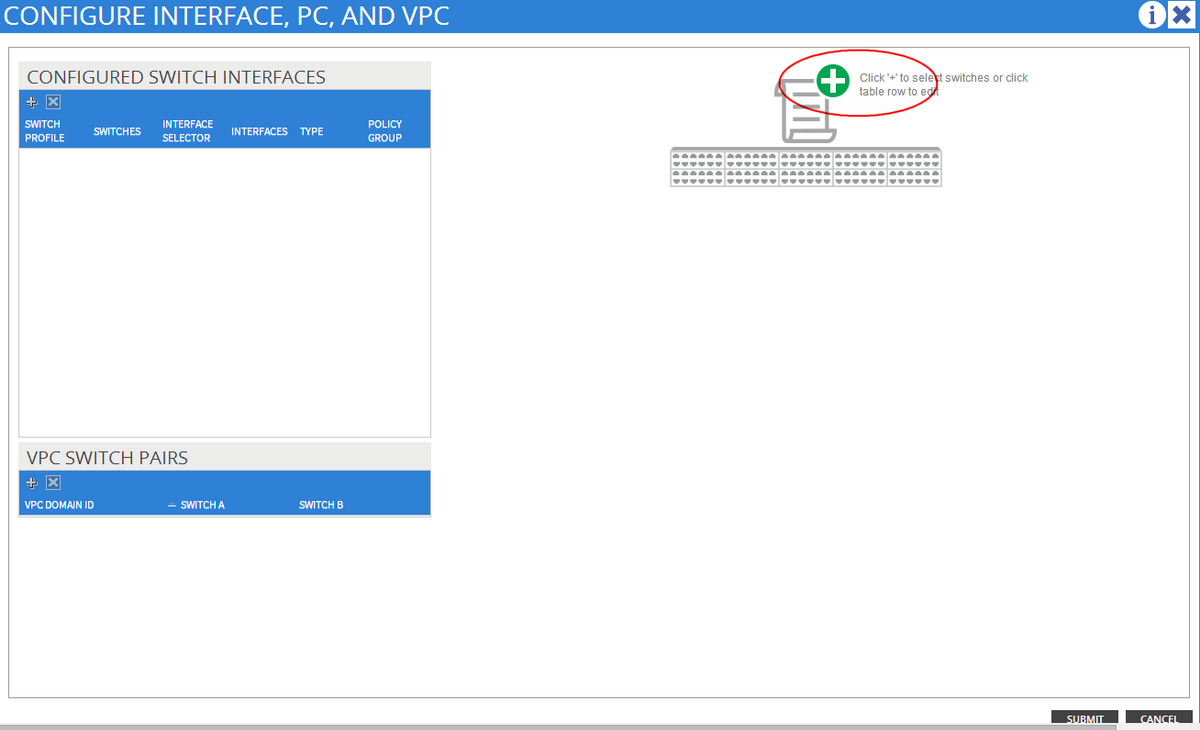
- Klicken Sie auf die Schaltfläche Erweitert, und klicken Sie im Abschnitt Switches auf klein +, und wählen Sie das Leaf aus, auf dem der FEX verbunden ist (in diesem Fall Leaf 101), wie in diesem Bild gezeigt.
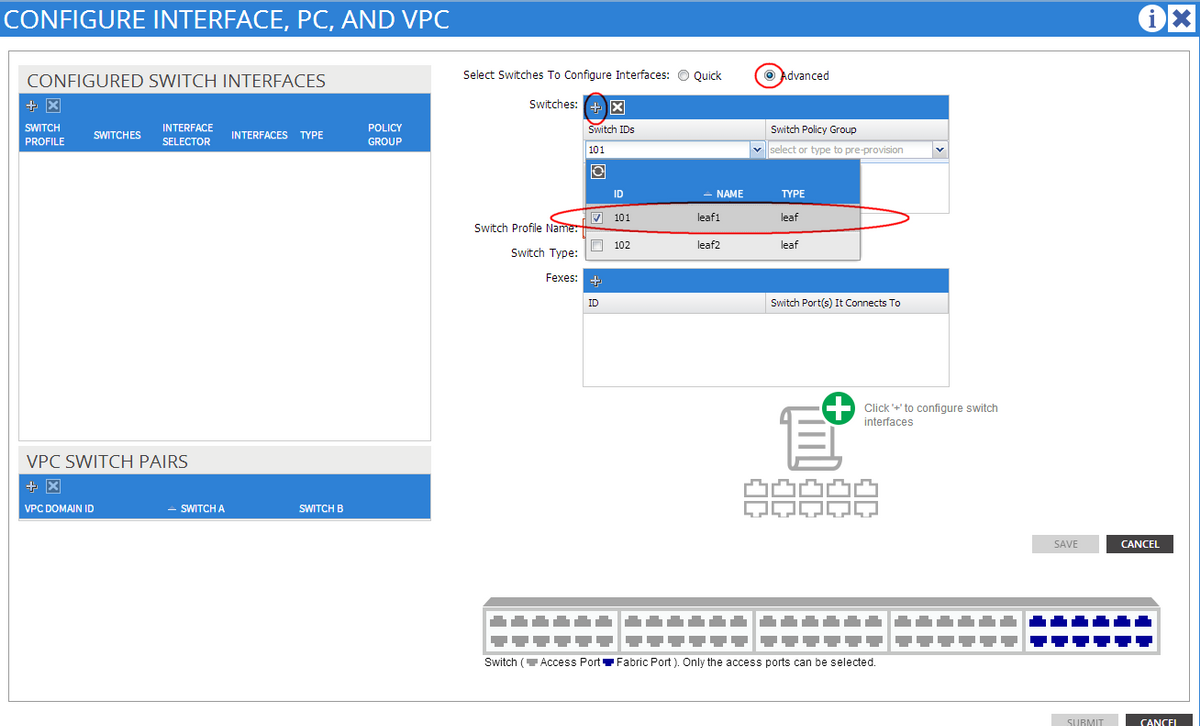
- Gehen Sie wie folgt vor:
- Geben Sie im Feld Switch Profile Name (Switch-Profilname) den Namen für das FEX-Profil ein (in diesem Fall fex101).
- Geben Sie im Abschnitt FEX die FEX-ID (dies ist die FEX-Nummer) und die Liste der Ports auf dem Leaf ein, die mit diesem FEX verbunden sind (1/17-18).
- Klicken Sie auf Aktualisieren.
- Klicken Sie auf Speichern.
- Klicken Sie auf Senden.
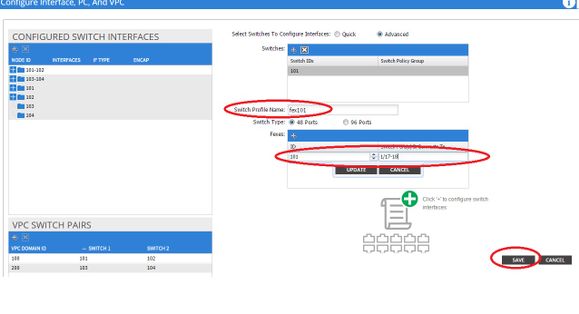
-
Ihr FEX ist jetzt mit der Fabric verbunden.
Überprüfen Sie den FEX mithilfe der GUI.
1. Klicken Sie in der oberen Menüleiste auf Fabric und dann auf Zugriffsrichtlinien.
2. Im linken Navigationsbereich sehen Sie Switch Policies > Profiles, den Namen des in Schritt 3 verwendeten FEX und ein Associated Interface Profile mit demselben Namen und der if_Selector-Zeichenfolge.
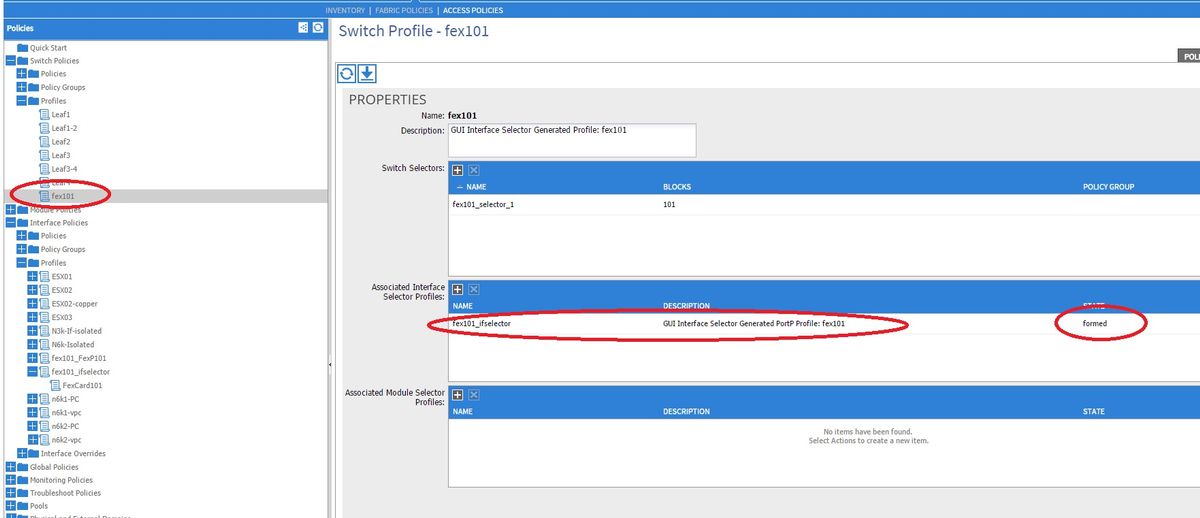
3. Unter Schnittstellenrichtlinien > Profile wird der automatisch generierte Name der Schnittstellenrichtlinie angezeigt: name_ifSelector. Dies enthält die FEX-Anhangsdaten im Arbeitsbereich, einschließlich des Ports, der am Leaf für die Verbindung zum FEX verwendet wird (im Beispiel Port 17-18).
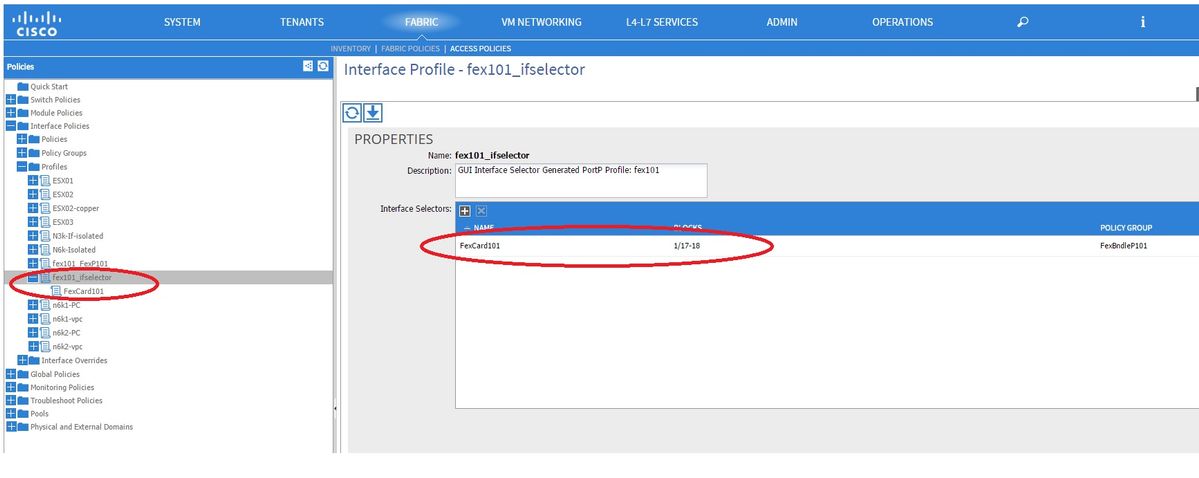
4. Klicken Sie in der oberen Menüleiste auf Fabric und dann auf Inventory.
5. Navigieren Sie im linken Navigationsbereich zu POD 1 > Fabric Extender. Sie sehen Ihren FEX und die FEX-Details werden im Arbeitsbereich angezeigt.
Dieser Vorgang kann einen Moment zwischen der Konfiguration und der Anzeige im Inventar dauern (ca. 1 Minute). Wenn Sie diesen FEX zum ersten Mal an die Fabric anschließen oder konfigurieren oder die ACI-Fabric gerade aktualisiert wurde, wird die ACI wahrscheinlich neue Software für ein FEX-Upgrade herunterladen. In einem solchen Fall dauert es viel länger, bis der FEX sichtbar ist (rechnen Sie mit mehr als 10 Minuten). Wenn Sie in diesem Szenario Secure Shell (SSH) zum Leaf und auf show fex detail klicken, sehen Sie, dass ein Software-Download stattfindet.
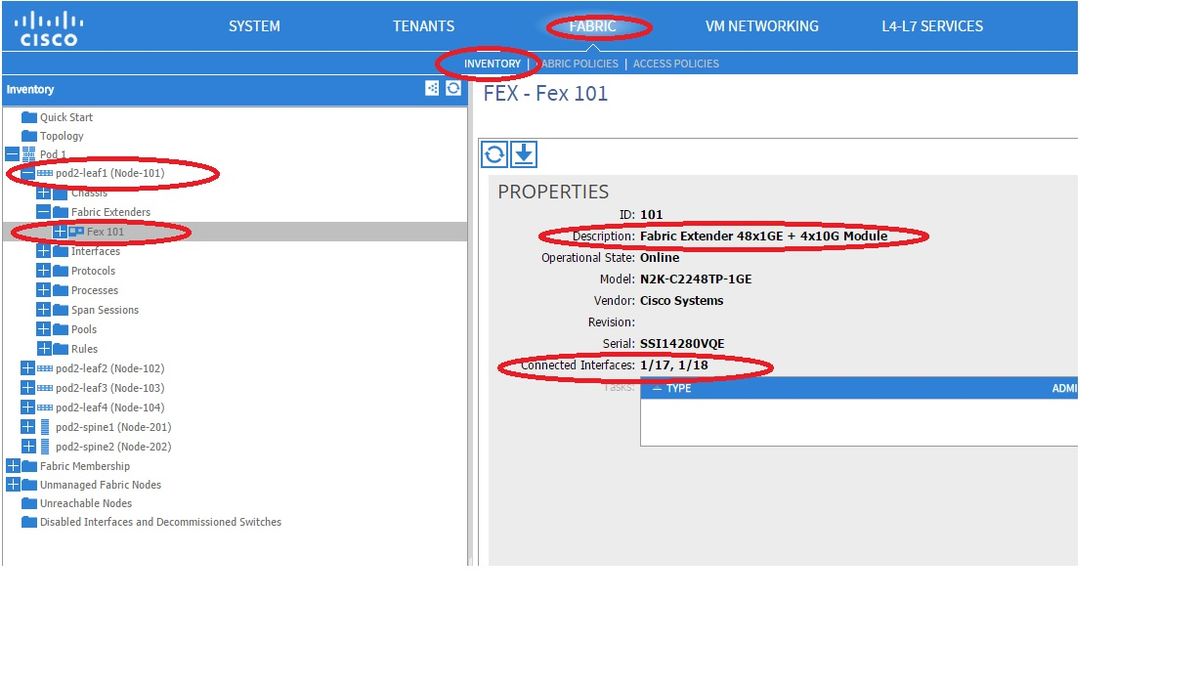
Wenn Fabric > Inventory (Fabric > Bestand), Expand Pod 1 > Leaf1 > Interfaces (POD 1 > Leaf1 > Schnittstellen erweitern), wird eine Liste der Schnittstellen auf Leaf1 angezeigt, in der die Hostschnittstellen des FEX mit der Nummer fex_id/1/x aufgeführt werden. Die FEX-ID ist die ID-Nummer, die Sie in Schritt 5 ausgewählt haben. und x ist die HIF auf dem FEX.
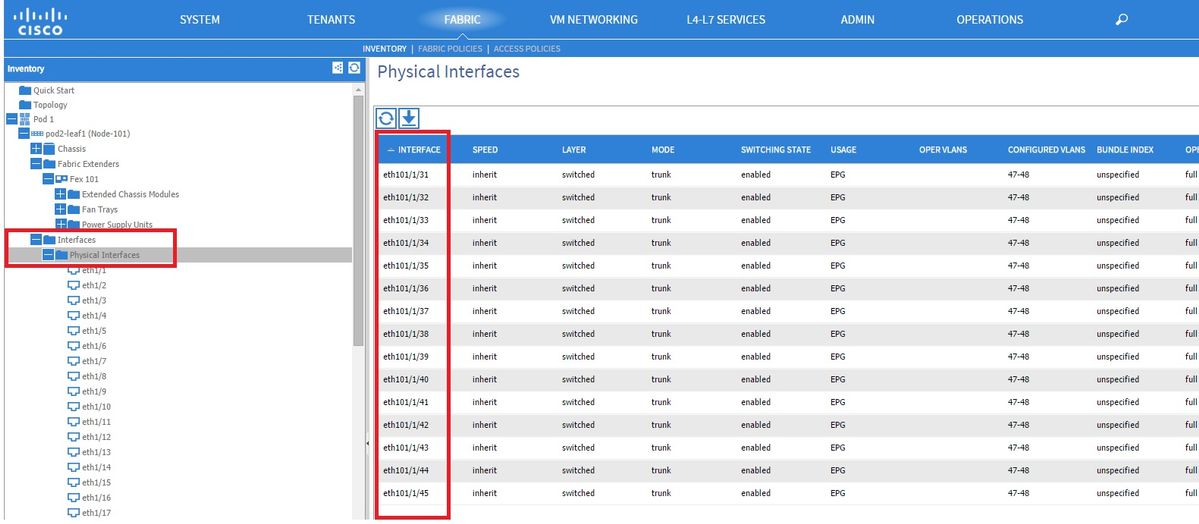
Hinweis: Die vollständige Schnittstellennummerierung für einen FEX-Host-Port aus Fabric-Sicht beinhaltet die Knoten-ID. Daher wird eine Host-Schnittstelle Z auf FEX Y auf Leaf X mit X/Y/1/Z nummeriert. Beispiel: Port 1 auf FEX 101 auf Leaf 101 lautet 101/101/1/1.
Überprüfen der Switch-CLI
SSH zum Switch (pod2-leaf1) und Verifizieren Sie mit folgenden Befehlen:
- FEX anzeigen
- FEX-Details anzeigen
Möglicherweise muss das ACI-Leaf ein neues Image auf den FEX herunterladen. In diesem Fall sehen Sie:
pod2-leaf1# show fex FEX FEX FEX FEX Number Description State Model Serial 101 FEX0101 Image Download N2K-C2248TP-1GE SSI14280VQE
Wenn der FEX vollständig erkannt wurde, wird Folgendes angezeigt:
pod2-leaf1# show fex
FEX FEX FEX FEX
Number Description State Model Serial
101 FEX0101 Online N2K-C2248TP-1GE SSI14280VQE
pod2-leaf1# show fex detail
FEX: 101 Description: FEX0101 state: Online
FEX version: 11.1(3f) [Switch version: 11.1(3f)]
FEX Interim version: 11.1(3f)
Switch Interim version: 11.1(3f)
Extender Model: N2K-C2248TP-1GE, Extender Serial: SSI14280VQE
Part No: 68-3601-05
Card Id: 99, Mac Addr: c4:71:fe:42:d7, Num Macs: 64
Module Sw Gen: 22 [Switch Sw Gen: 21]
pinning-mode: static Max-links: 1
Fabric port for control traffic: Eth1/17
Fabric interface state:
Eth1/17 - Interface Up. State: Active
Eth1/18 - Interface Up. State: Active
Po7 - Interface Up. State: Active
Fex Port State Fabric Port
Eth101/1/1 Up Po7
Eth101/1/2 Down Po7
Eth101/1/3 Down Po7
Eth101/1/4 Down Po7
Eth101/1/5 Down Po7
Eth101/1/6 Down Po7
Eth101/1/7 Down Po7
Eth101/1/8 Down Po7
Eth101/1/9 Down Po7
Eth101/1/10 Up Po7
Eth101/1/11 Down Po7
Eth101/1/12 Down Po7
Eth101/1/13 Down Po7
Eth101/1/14 Down Po7
Eth101/1/15 Down Po7
Eth101/1/16 Down Po7
Eth101/1/17 Down Po7
Eth101/1/18 Down Po7
Eth101/1/19 Down Po7
Eth101/1/20 Down Po7
Eth101/1/21 Down Po7
Eth101/1/22 Down Po7
Eth101/1/23 Down Po7
Eth101/1/24 Down Po7
Eth101/1/25 Down Po7
Eth101/1/26 Down Po7
Eth101/1/27 Down Po7
Eth101/1/28 Down Po7
Eth101/1/29 Down Po7
Eth101/1/30 Down Po7
Eth101/1/31 Down Po7
Eth101/1/32 Down Po7
Eth101/1/33 Down Po7
Eth101/1/34 Down Po7
Eth101/1/35 Down Po7
Eth101/1/36 Down Po7
Eth101/1/37 Down Po7
Eth101/1/38 Down Po7
Eth101/1/39 Down Po7
Eth101/1/40 Down Po7
Eth101/1/41 Down Po7
Eth101/1/42 Down Po7
Eth101/1/43 Down Po7
Eth101/1/44 Down Po7
Eth101/1/45 Down Po7
Eth101/1/46 Down Po7
Eth101/1/47 Down Po7
Eth101/1/48 Down Po7
Hinzufügen eines FEX zu einem Leaf mit REST-API
Dieser XML-Code, der unter x.x.x.x/api/mo/uni.xml veröffentlicht wird, fügt FEX101 zu Leaf 1 (sw 101) auf Port 1/17-18 hinzu:
<infraInfra>
<infraNodeP descr="GUI Interface Selector Generated Profile: FEX101" dn="uni/infra/nprof-FEX101" name="FEX101" ownerKey="" ownerTag="">
<infraLeafS descr="" name="FEX101_selector_101" ownerKey="" ownerTag="" type="range">
<infraNodeBlk from_="101" name="single0" to_="101"/>
</infraLeafS>
<infraRsAccPortP tDn="uni/infra/accportprof-FEX101_ifselector"/>
</infraNodeP>
<infraFexP descr="GUI Interface Selector Generated FexP Profile: FEX101_FexP101" dn="uni/infra/fexprof-FEX101_FexP101" name="FEX101_FexP101" ownerKey="" ownerTag="">
<infraFexBndlGrp descr="GUI Interface Selector Generated FexBundleP Profile" name="FexBndleP101" ownerKey="" ownerTag="">
<infraRsMonFexInfraPol tnMonInfraPolName=""/>
</infraFexBndlGrp>
</infraFexP>
<infraAccPortP descr="GUI Interface Selector Generated PortP Profile: FEX101" dn="uni/infra/accportprof-FEX101_ifselector" name="FEX101_ifselector" ownerKey="" ownerTag="">
<infraHPortS descr="" name="FexCard101" ownerKey="" ownerTag="" type="range">
<infraRsAccBaseGrp fexId="101" tDn="uni/infra/fexprof-FEX101_FexP101/fexbundle-FexBndleP101"/>
<infraPortBlk fromCard="1" fromPort="17" name="block1" toCard="1" toPort="18"/>
</infraHPortS>
</infraAccPortP>
</infraInfra>
2. Konfigurieren von FEX HIF
In dieser Phase sind die FEX-HIFs für den ACI-Leaf sichtbar. Wenn Sie jedoch die physischen Eigenschaften von FEX HIF konfigurieren, sind sie noch nicht fertig.
In diesem Beispiel legen Sie die Schnittstelle 1 und 2 der FEX 101 auf 1 Gigabit Ethernet-Geschwindigkeit fest.
- Wählen Sie Fabric > Zugriffsrichtlinie aus. Navigieren Sie im Navigationsbereich zu Schnittstellenrichtlinien > Profile, und wählen Sie fex101_FexP101 aus. (Diese wurde automatisch erstellt, als FEX an den Leaf angehängt wurde, wie zuvor in diesem Dokument erläutert. Dieses Objekt wird als FEX bezeichnet, der mit FexP<fexId>) angefügt wird.
Klicken Sie im Arbeitsbereich vor der Schnittstellenauswahl für FEX auf +.
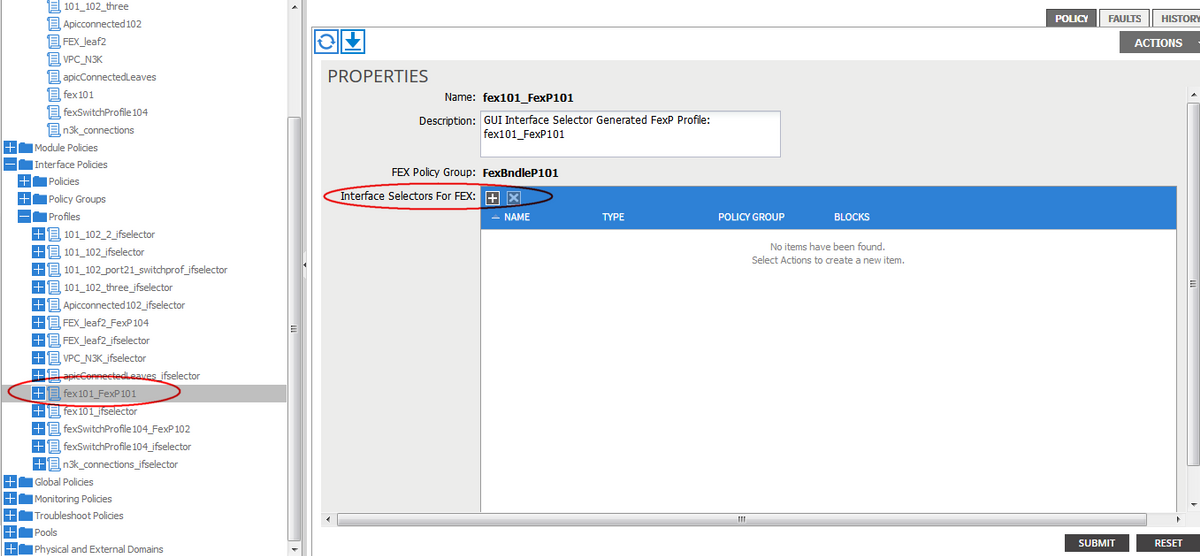
- Im Fenster Zugriffsport-Auswahl erstellen:
Hinweis: Wählen Sie in diesem Schritt den Host-Port aus, und konfigurieren Sie ihn. Die hier ausgewählte Schnittstellen-ID lautet HIF auf FEX 101 und keine physischen Leaf-Ports.
a) Geben Sie im Feld Name einen Namen für die zu konfigurierende Portgruppe ein: FEX101_access_port_select.
b) Geben Sie im Feld Interface IDs (Schnittstellen-IDs) die zu konfigurierenden Schnittstellen-IDs ein: 1/1-2.
c) Wählen Sie aus der Dropdown-Liste Interface Policy Group (Schnittstellenrichtliniengruppe) die Richtlinie für die zuvor konfigurierte 1-Gigabit-Ethernet-Schnittstellengeschwindigkeit (1Gig genannt) aus. Sie können eine neue Richtlinie für diese Port-Gruppe erstellen.
d) Klicken Sie auf Senden.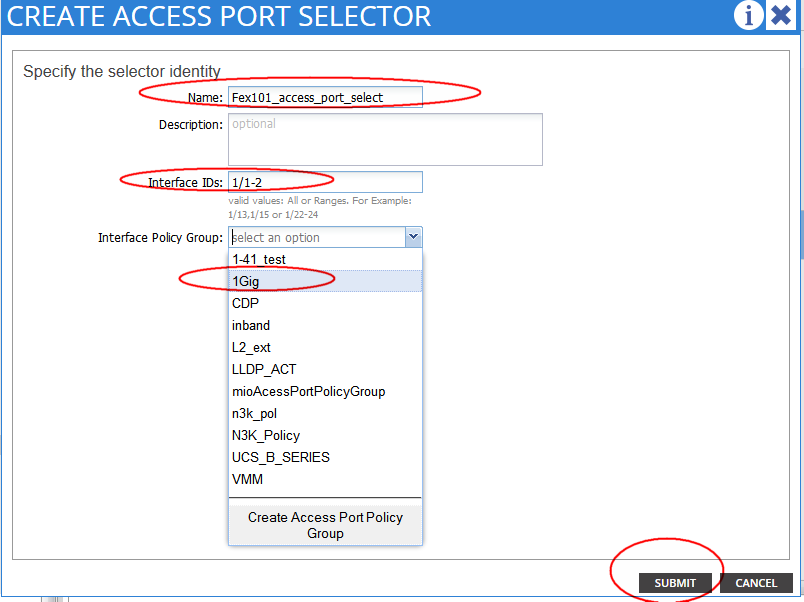
Verifizieren mit der GUI
Navigieren Sie im Fabric Inventory zu POD 1 > LeafX (Leaf, wo FEX angehängt ist) > Interfaces (POD 1 > LeafX). Wählen Sie den FEX HIF aus, wie in diesem Bild gezeigt.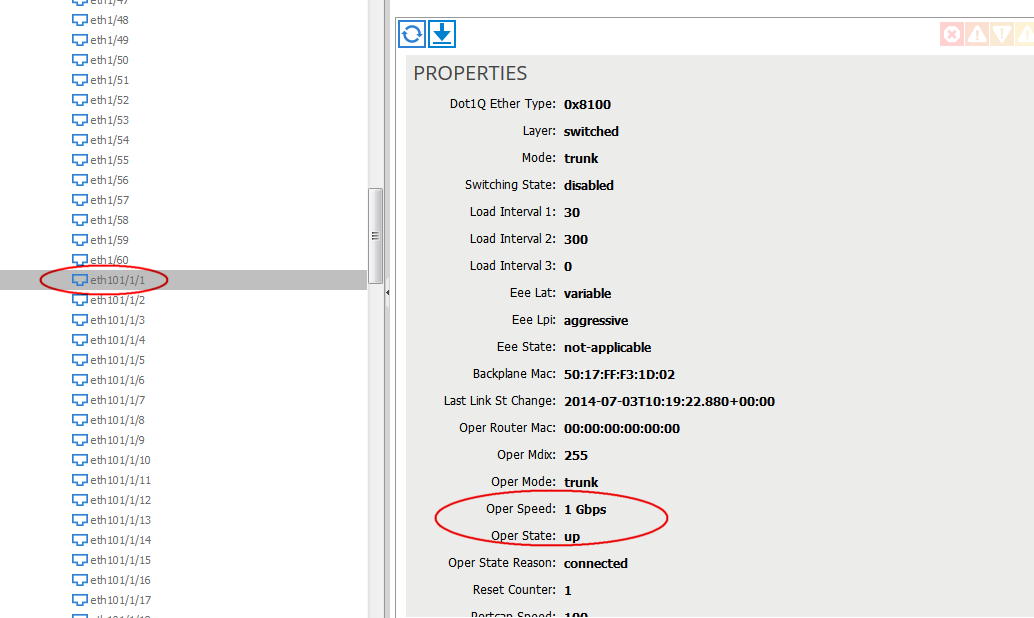
Überprüfen
Für diese Konfiguration ist derzeit kein Überprüfungsverfahren verfügbar.
Fehlerbehebung
Für diese Konfiguration sind derzeit keine spezifischen Informationen zur Fehlerbehebung verfügbar.
Beiträge von Cisco Ingenieuren
- Roland DucombleCisco TAC-Techniker
Cisco kontaktieren
- Eine Supportanfrage öffnen

- (Erfordert einen Cisco Servicevertrag)
 Feedback
Feedback